Comment créer une story Facebook

Les stories Facebook peuvent être très amusantes à réaliser. Voici comment vous pouvez créer une story sur votre appareil Android et votre ordinateur.

Aussi utiles soient-ils, garder votre téléphone avec vous à tout moment peut être assez ennuyeux, surtout si vous recevez constamment des notifications et des messages embêtants. Pour vous empêcher d'interagir avec ces notifications, les smartphones Android sont dotés d'une fonction Ne pas déranger (NPD) qui restreint ou masque les alertes inutiles qui sonnent sur votre appareil et perturbent votre travail ou votre sommeil.
Mais que voulez-vous ne pas bloquer toutes les notifications mais garder certains messages, appels et applications disponibles à tout moment pour ne pas manquer les alertes qui sont vraiment importantes ?
Heureusement, le mode NPD d'Android vous permet de définir des exceptions pour différentes notifications afin que seules les alertes des applications et des personnes définies avec la priorité la plus élevée soient transmises instantanément et ne soient pas réduites au silence. Dans cet article, nous vous aiderons à configurer des exceptions pour le mode Ne pas déranger sur Android pour différentes notifications que vous recevez souvent sur votre téléphone.
Connexe : Android 12 : comment voir toutes les applications [Easy Fix !]
Comment accéder aux paramètres Ne pas déranger (NPD) sur Android
Afin de créer et de configurer des exceptions pour Ne pas déranger sur un appareil Android, vous devez d'abord savoir comment accéder à l'option. Pour accéder à l'écran Ne pas déranger, ouvrez l' application Paramètres sur votre appareil et sélectionnez Son et vibration ou Notifications .

Dans Sons et vibrations/Notifications, appuyez sur Ne pas déranger .

Sur l'écran suivant, vous obtiendrez de nombreuses options pour configurer la manière dont vous souhaitez que le MDN fonctionne et gérer les exceptions pour différents cas d'utilisation.

À partir de là, vous pouvez personnaliser qui peut vous appeler ou vous envoyer des SMS pendant le MDN, permettant ainsi aux applications dont vous avez besoin de fonctionner en MDN.
Connexe : Comment corriger l'erreur « Pas de carte SIM » sur Android
Comment définir des exceptions pour les conversations pendant le MDN
Google vous permet de gérer les exceptions NPD de manière à pouvoir recevoir des conversations spécifiques. Pour configurer les exceptions NPD de cette façon, accédez à Paramètres > Son et vibration / Notifications > Ne pas déranger comme nous l'avons montré ci-dessus. Sur cet écran, appuyez sur Personnes dans la section « Qu'est-ce qui peut interrompre Ne pas déranger ».

Maintenant, sélectionnez Conversations .

Ici, vous pouvez sélectionner l'une des options ci-dessous :

Toutes les conversations – Cela autorisera les textes d'application de toutes vos conversations entrantes.
Conversations prioritaires – Cette option approuvera uniquement les conversations à traiter qui sont définies avec la priorité la plus élevée.
Aucune – Aucune conversation n’aura lieu lorsque le mode NPD est activé.
Vous pouvez modifier davantage ces exceptions en appuyant sur l' icône en forme de roue dentée à côté de Toutes les conversations ou Conversations prioritaires.
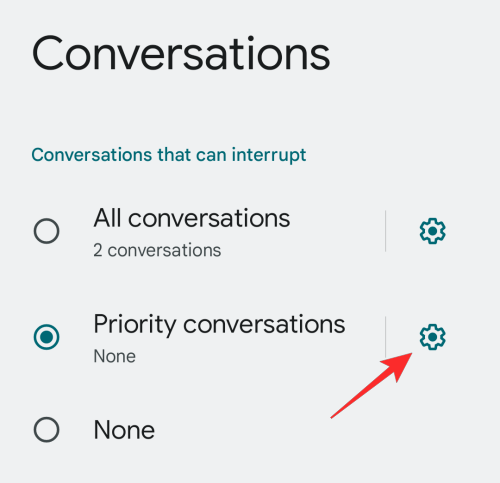
Cela chargera l'écran Conversations qui répertorie toutes vos conversations en cours à partir des applications de messagerie sur votre téléphone. Sélectionnez la conversation/l'application dont vous souhaitez modifier la priorité.
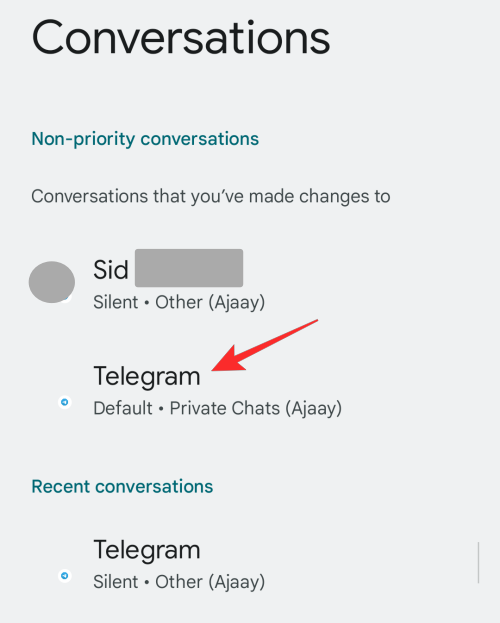
Sur l'écran suivant, choisissez votre priorité préférée parmi Priorité, Par défaut et Silencieux. Vous pouvez répéter cette opération pour d'autres conversations et applications répertoriées dans Conversations.
Connexe : Comment désactiver les appels WiFi sur Android [Samsung, Oneplus et plus]
Comment définir des exceptions pour les appels pendant le MDN
Semblable à la création d’exceptions pour les conversations, vous pouvez également en ajouter pour les appels entrants que vous recevez sur votre téléphone Android. Pour définir des exceptions pour les appels avec NPD, accédez à Paramètres > Son et vibration / Notifications > Personnes > Ne pas déranger . Sur cet écran, appuyez sur Appels dans la section « Qui peut interrompre ».

Ici, sélectionnez le type d'exception que vous souhaitez définir pour vos appels entrants parmi les options suivantes :
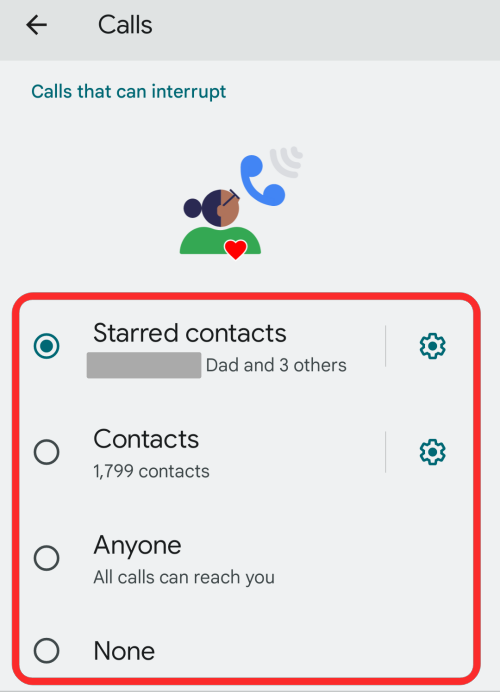
Contacts favoris – La sélection de cette option autorisera les appels des contacts répertoriés comme favoris sur l'application Téléphone. Vous pouvez configurer davantage cette option en appuyant sur l'icône de la roue dentée et en ajoutant d'autres contacts favoris.
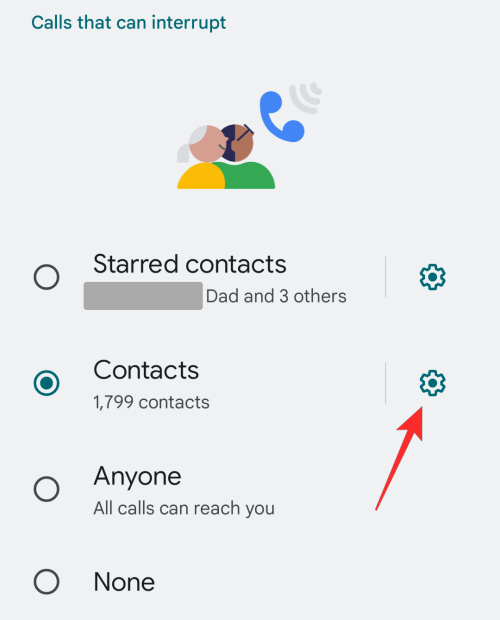
Contacts – Cela devrait autoriser les appels de toutes les personnes enregistrées en tant que contacts sur votre téléphone. Vous pouvez modifier cette option pour ajouter/supprimer des contacts de votre appareil.
N'importe qui – Cette option autorisera les appels de toute personne qui vous appelle, pas seulement de ceux répertoriés comme contacts.
Aucun – La sélection de cette option empêchera tout appel de passer lorsque le mode NPD est activé.
Dans cet écran, vous pouvez activer le bouton Autoriser les appels répétés pour autoriser les appels de quelqu'un qui vous a déjà appelé dans un délai de 15 minutes.
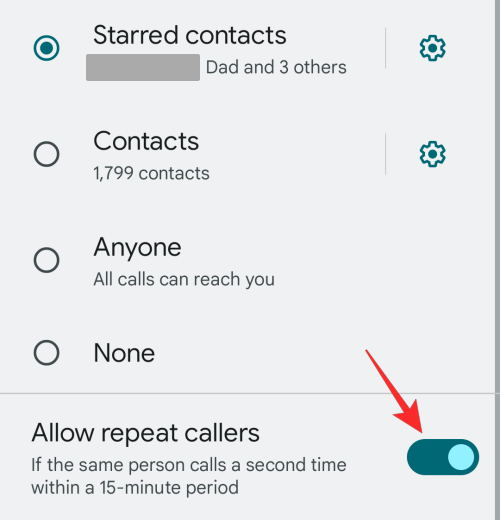
Cette bascule sera disponible pour toutes les options ci-dessus, à l'exception de « Tout le monde », car aucun appelant n'est bloqué lors de la sélection de ce paramètre pour les appels.
Comment définir des exceptions pour les messages pendant le MDN
Outre les appels, vous pouvez autoriser l'arrivée de messages de certaines personnes lorsque le mode NPD est activé afin de ne pas manquer les textes importants de vos proches au moment où vous en avez besoin. Pour configurer des exceptions pour les messages au sein du MDN, ouvrez l' application Paramètres sur Android et accédez à Son et vibrations / Notifications > Ne pas déranger > Personnes > Messages .

Sur l'écran suivant, vous pouvez sélectionner les messages que vous souhaitez transmettre pendant le NPD. Sélectionnez l'option qui vous semble appropriée pour votre mode Ne pas déranger.
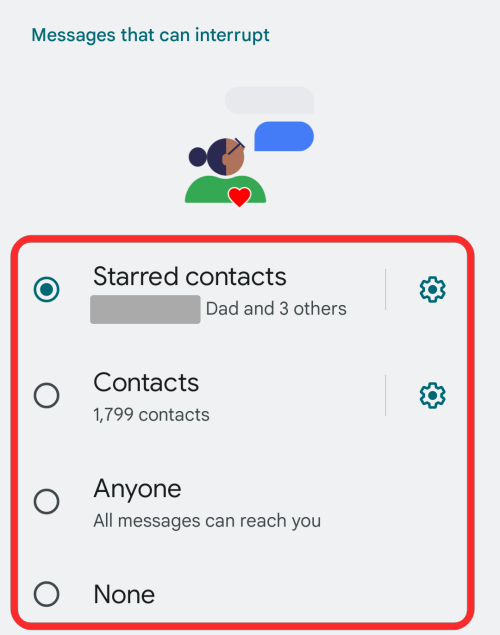
Contacts favoris – Cela autorisera les messages de toutes les personnes que vous avez marquées comme favoris sur les applications Téléphone ou Contacts. Vous pouvez personnaliser vos contacts favoris et ajouter plus de personnes à cette liste en appuyant sur l'icône en forme de roue dentée sur cet écran et en sélectionnant Ajouter des contacts favoris .
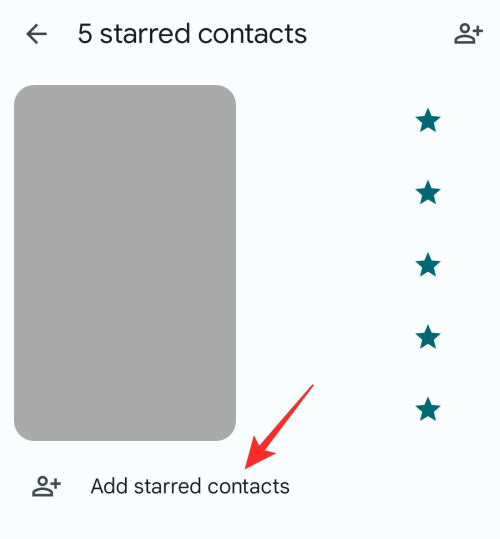
Contacts – Cette option permettra aux messages de tous vos contacts enregistrés de contourner le mode NPD sur votre appareil Android.
N'importe qui - Cette option garantit qu'aucun message n'est bloqué en mode NPD afin que les messages de tout le monde soient reçus en temps réel sur votre téléphone sans aucun délai.
Aucun – Cette option bloque tous les messages entrants jusqu'à ce que le mode NPD soit désactivé.
Comment définir des exceptions pour les applications pendant le MDN
Tout comme les appels et les messages de personnes, vous pouvez également autoriser certaines applications à fonctionner et vous envoyer des notifications lorsque Ne pas déranger est activé. Le mode NPD d'Android vous permet d'ajouter et de personnaliser des notifications d'application de telle manière que vous puissiez activer certaines parties de la notification d'une application et empêcher les autres de s'afficher pendant Ne pas déranger.
Pour définir des exceptions pour les applications pendant le mode NPD, ouvrez l' application Paramètres sur Android et accédez à Son et vibration/Notifications > Ne pas déranger > Applications .

Pour ajouter des ajouts aux exceptions du MDN, appuyez sur Ajouter des applications .

Dans la liste des applications qui apparaissent sous « Sélectionner plus d'applications », choisissez une application dont vous souhaitez autoriser les notifications pendant le NPD. Disons, par exemple, que vous souhaitez autoriser certaines notifications d'Instagram. Ainsi, vous faites défiler la liste « Sélectionner plus d’applications » et sélectionnez Instagram.
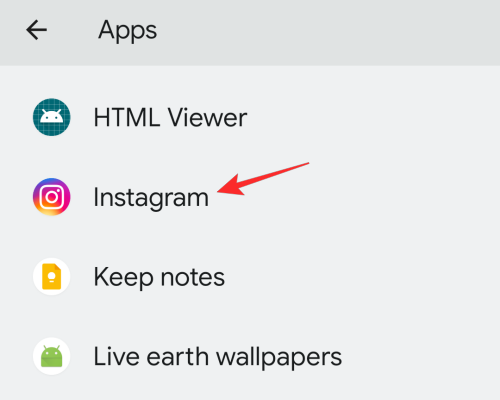
Tous les types de notifications disponibles pour l'application sélectionnée apparaîtront désormais sur l'écran suivant. Dans le cas d'Instagram, vous pouvez soit autoriser toutes les notifications de l'application, soit les personnaliser pour que certaines alertes telles que les commentaires, les messages directs, les likes et les mentions s'affichent pendant le NPD. Supposons que vous souhaitiez que seuls les messages directs et les commentaires soient transmis. Pour cela, vous activerez les bascules adjacentes à Commentaires et Instagram Direct.

Vous pouvez répéter ces étapes pour toutes les applications et leurs notifications que vous souhaitez autoriser pour le MDN. Lorsque vous activez les notifications pour les applications sur le MDN, elles apparaîtront dans la section « Applications pouvant interrompre ».
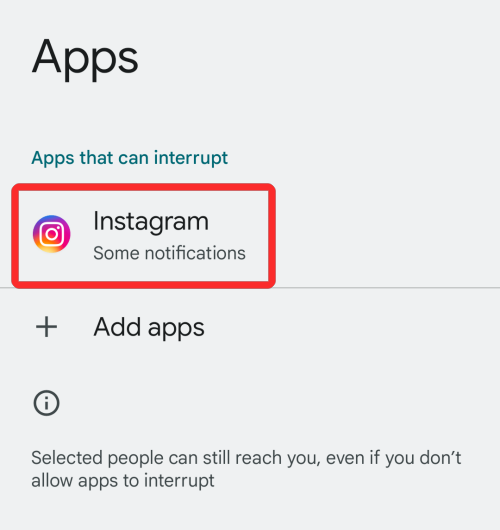
Comment définir des alarmes, des rappels et des événements d'exception pendant le MDN
Android vous permet également d'empêcher ou de définir des exceptions aux alertes que vous pouvez recevoir des alarmes, des événements et des rappels. Pour les configurer à votre guise, ouvrez l' application Paramètres sur Android et accédez à Son et vibrations / Notifications > Ne pas déranger > Alarmes et autres interruptions .

Sur l'écran suivant, vous pouvez activer/désactiver les alertes pour différentes alertes que vous souhaitez autoriser lorsque le mode NPD est activé.

Ceux-ci inclus:
Alarmes – L'activation de cette bascule permettra à toutes les alarmes que vous avez activées de passer et de sonner pendant Ne pas déranger.
Sons multimédias – L'activation de cette option permettra de lire les sons de l'audio, de la vidéo et des jeux même en mode NPD.
Sons tactiles – L’activation de cette option permettra d’entendre les touches et les pressions sur les boutons pendant le NPD.
Rappels – Permettra aux rappels que vous avez définis de passer.
Événements du calendrier – Les notifications de tous les événements de votre calendrier seront transmises même en mode MDN.
En fonction des alertes que vous souhaitez recevoir, vous pouvez activer leurs bascules pour chacune d'elles individuellement.
Comment définir des exceptions personnalisées pour une période spécifique
Android vous permet également de définir différentes exceptions pour différentes périodes de la journée pour ceux d'entre vous qui interagissent avec différentes personnes à différents moments de la journée. Pour définir des exceptions pour une certaine période, ouvrez l' application Paramètres sur Android et accédez à Son et vibrations / Notifications > Ne pas déranger > Programmes .

Dans les programmes, sélectionnez un programme existant dans la liste ou créez-en un nouveau en appuyant sur Ajouter plus .
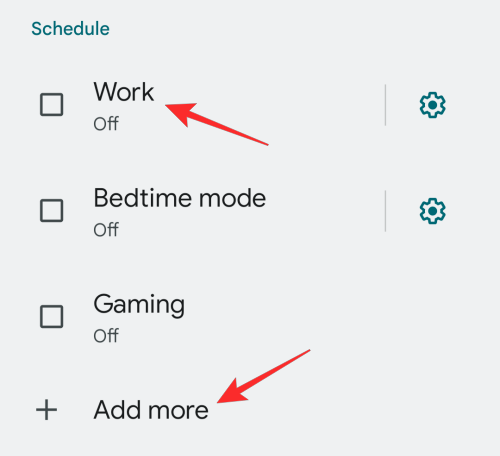
Une fois qu'un horaire a été créé ou sélectionné, appuyez sur l'icône de roue dentée à côté de celui-ci.
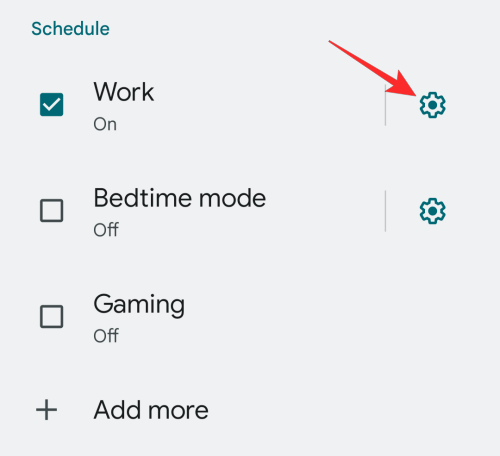
L'horaire sélectionné devrait s'ouvrir sur l'écran suivant. Pour configurer ce calendrier avec des exceptions personnalisées, appuyez sur le comportement Ne pas déranger .

Sur l'écran suivant, sélectionnez Créer des paramètres personnalisés pour ce programme , puis appuyez sur l' icône de roue dentée à côté.
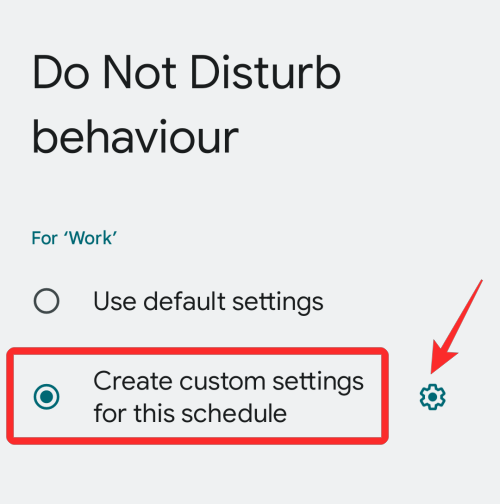
Ici, vous verrez toutes les bascules et paramètres que vous pouvez configurer pour ce programme MDN. Vous pouvez configurer cela de la même manière que vous avez personnalisé les exceptions pour le mode NPD par défaut plus tôt.

C'est tout ce que vous devez savoir sur la définition d'exceptions pour le mode Ne pas déranger sur Android.
EN RAPPORT
Les stories Facebook peuvent être très amusantes à réaliser. Voici comment vous pouvez créer une story sur votre appareil Android et votre ordinateur.
Découvrez comment désactiver les vidéos en lecture automatique ennuyeuses dans Google Chrome et Mozilla Firefox grâce à ce tutoriel.
Résoudre un problème où la Samsung Galaxy Tab A est bloquée sur un écran noir et ne s
Un tutoriel montrant deux solutions pour empêcher définitivement les applications de démarrer au démarrage de votre appareil Android.
Ce tutoriel vous montre comment transférer un message texte depuis un appareil Android en utilisant l
Comment activer ou désactiver les fonctionnalités de vérification orthographique dans le système d
Vous vous demandez si vous pouvez utiliser ce chargeur provenant d’un autre appareil avec votre téléphone ou votre tablette ? Cet article informatif a quelques réponses pour vous.
Lorsque Samsung a dévoilé sa nouvelle gamme de tablettes phares, il y avait beaucoup à attendre. Non seulement les Galaxy Tab S9 et S9+ apportent des améliorations attendues par rapport à la série Tab S8, mais Samsung a également introduit la Galaxy Tab S9 Ultra.
Aimez-vous lire des eBooks sur les tablettes Amazon Kindle Fire ? Découvrez comment ajouter des notes et surligner du texte dans un livre sur Kindle Fire.
Vous souhaitez organiser le système de signets de votre tablette Amazon Fire ? Lisez cet article pour apprendre à ajouter, supprimer et éditer des signets dès maintenant !






